
Dodajanje opomb PDF-ju v Predogledu v Macu
Čeprav besedila PDF-ja v Predogledu ne morete urejati, lahko z orodji za označevanje dodate povratne informacije ali si zapišete nekaj, česar ne želite pozabiti. Orodja za urejanje v orodni vrstici za označevanje so idealna za sodelovanje – z njimi predlagate spremembe v PDF-ju in odgovorite na predloge.
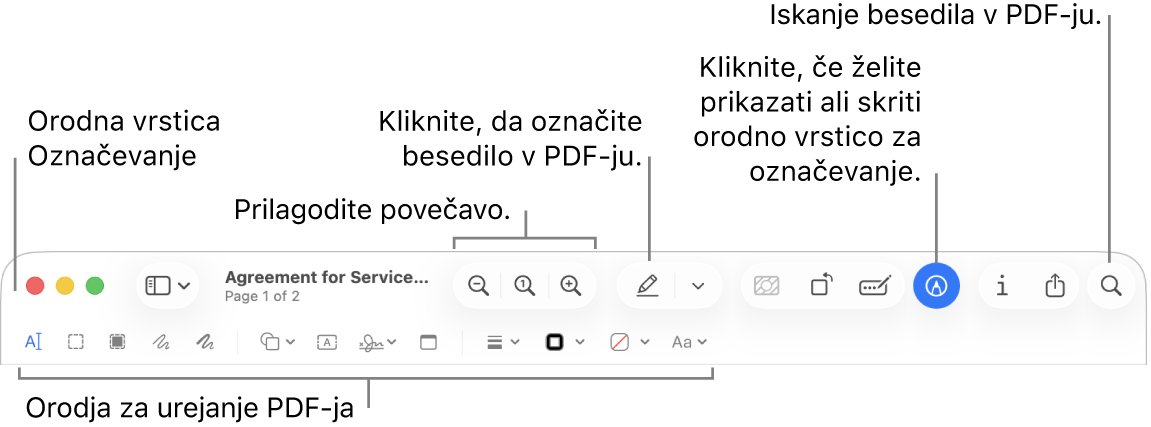
Odprite aplikacijo Predogled
 v Macu.
v Macu.Odprite PDF, ki mu želite dodati opombo.
Kliknite
 (če orodna vrstica za označevanje ni prikazana).
(če orodna vrstica za označevanje ni prikazana).Z orodji v orodni vrstici označite PDF.
Opomba: Če želite shraniti PDF ali omogočiti kasnejše urejanje opomb, izberite nekaj od naslednjega: Datoteka > Shrani, Datoteka > Izvozi ali Datoteka > Izvozi v PDF. (Ko se PDF-ji samodejno shranijo, se shranijo tudi z opombami, ki jih je mogoče urejati.) Če želite shraniti PDF in vdelati opombe, tako da jih ni mogoče urejati, izberite Datoteka > Natisni, nato izberite Shrani kot PDF.
Orodje
Opis
Izbira besedila

Izberite besedilo, ki ga želite kopirate ali izbrisati. Glejte Izbira in kopiranje besedila v PDF-ju.
Pravokotni izbor

Izberite pravokotnik v sliki, ki ga želite kopirati ali izbrisati.
Izbira obdelave

Izberite besedilo, ki ga želite trajno skriti. Obdelavo lahko spremenite med urejanjem, ko pa enkrat zaprete dokument, je obdelava trajna.
Skiciranje

Skicirajte obliko z eno potezo.
Če je vaša risba prepoznana kot standardna oblika, bo risbo nadomestila ta oblika. Če želite namesto tega uporabiti risbo, jo izberite na prikazani paleti.
Risanje

Narišite obliko z eno potezo. S prstom močneje pritisnite na sledilno ploščico, da narišete debelejšo, temnejšo črto.
To orodje je na voljo samo v računalnikih s sledilno ploščico Force Touch.
Oblike

Kliknite obliko in jo nato povlecite, kamor želite. Velikost oblike spremenite z modrimi ročicami. Če so prikazane zelene ročice, z njimi spremenite obliko.
Označitev ali povečavo lahko dodate s temi orodji:
Označbe
 : povlecite označbo, kamor jo želite. Če želite spremeniti njeno velikost, uporabite modre ročice.
: povlecite označbo, kamor jo želite. Če želite spremeniti njeno velikost, uporabite modre ročice.Povečava

Besedilo

Vnesite besedilo in nato besedilno polje povlecite, kamor želite.
Označevanje izbire

Označite izbrano besedilo.
Podpišite

Če so navedeni podpisi, enega od njih kliknite in nato povlecite, kamor želite. Če želite spremeniti njegovo velikost, uporabite modre ročice.
Za ustvarjanje novega podpisa glejte Izpolnjevanje in podpisovanje obrazcev PDF v Predogledu v Macu.
Opomba

Vnesite besedilo. Če želite spremeniti barvo opombe, pridržite tipko Control in kliknite opombo, nato izberite barvo. Če želite premakniti opombo, jo povlecite na drugo lokacijo.
Slog oblike

Spremenite debelino in vrsto črt, uporabljenih v obliki, ali dodajte senco.
Barva obrobe

Spremenite barvo črt, uporabljenih v obliki.
Barva polnila

Spremenite barvo, uporabljeno znotraj oblike.
Slog besedila

Spremenite pisavo ali slog in barvo pisave.
Zasukaj v levo
 ali Zasukaj v desno
ali Zasukaj v desno 
Kliknite
 , da element zasukate v levo. Klikajte naprej za nadaljevanje sukanja.
, da element zasukate v levo. Klikajte naprej za nadaljevanje sukanja.Če želite element obrniti v desno, pritisnite in pridržite tipko Option in nato klikajte
 , dokler ne zaključite s sukanjem elementa.
, dokler ne zaključite s sukanjem elementa.Obrezovanje

Skrijte del PDF-ja. Kliknite in povlecite prek PDF-ja, da se prikaže okvir. Povlecite ročice na vogalu, dokler ni v mejah okvira prikazano samo tisto območje, ki ga želite obdržati. Okvir lahko tudi povlečete, da ga prestavite drugam. Ko končate, kliknite
 .
.Izpolnjevanje obrazca

Vnesite besedilo v polja obrazca PDF.